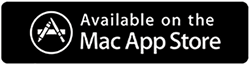Mac에서 캐시 또는 정크 파일을 정리하는 방법?
게시 됨: 2021-05-27macOS에서 캐시나 정크 파일을 제거하거나 임시 파일을 정리하는 것은 이 게시물을 읽은 후 tyro에게조차 케이크워크가 될 것입니다. 여기에서는 Mac에서 이러한 원치 않는 파일을 정리하는 것이 중요한 이유와 이를 제거할 수 있는 가장 좋은 방법에 대해 설명합니다.
수행해야 할 작업을 알고 있으면 Mac에서 정크 파일을 수동으로 정리하는 것이 쉬울 수 있습니다. 그러나 절차를 알지 못하면 어떻게됩니까? 그런 다음 중요한 것을 삭제하여 컴퓨터를 망칠 수 있습니다. 이 문제를 해결하려면 Systweak Software의 Cleanup My System이라는 최적화 도구를 사용하는 것이 좋습니다. Mac 앱은 사용자가 모든 정크 파일과 원치 않는 잔여 파일을 즉시 감지하고 제거하는 데 도움이 됩니다. 모든 정크 파일이 저장되는 위치에 관계없이 Cleanup My System은 Mac을 철저히 스캔하고 포괄적인 청소 및 최적화를 위해 원치 않는 잔여물을 모두 나열하는 기능을 보유합니다.
또한 읽기: Mac 최적화를 위한 최고의 Mac 클리너 소프트웨어
바로 가기를 사용하여 Mac에서 캐시 지우기: –
- shift+command+G를 누르고 ~/Library/Caches 명령을 언급하고 이동을 클릭합니다.
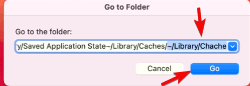
- 새 창에서 command+A를 눌러 모든 파일을 선택합니다.
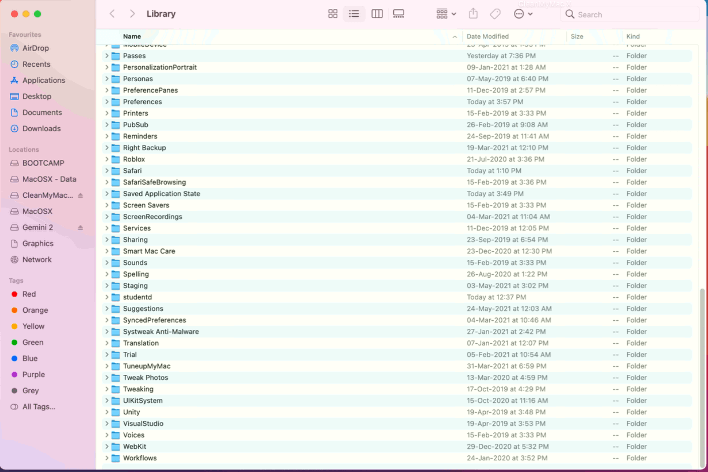
- 삭제를 누르고 정크를 삭제하려면 Mac 암호를 입력하여 대화 상자를 확인하십시오.
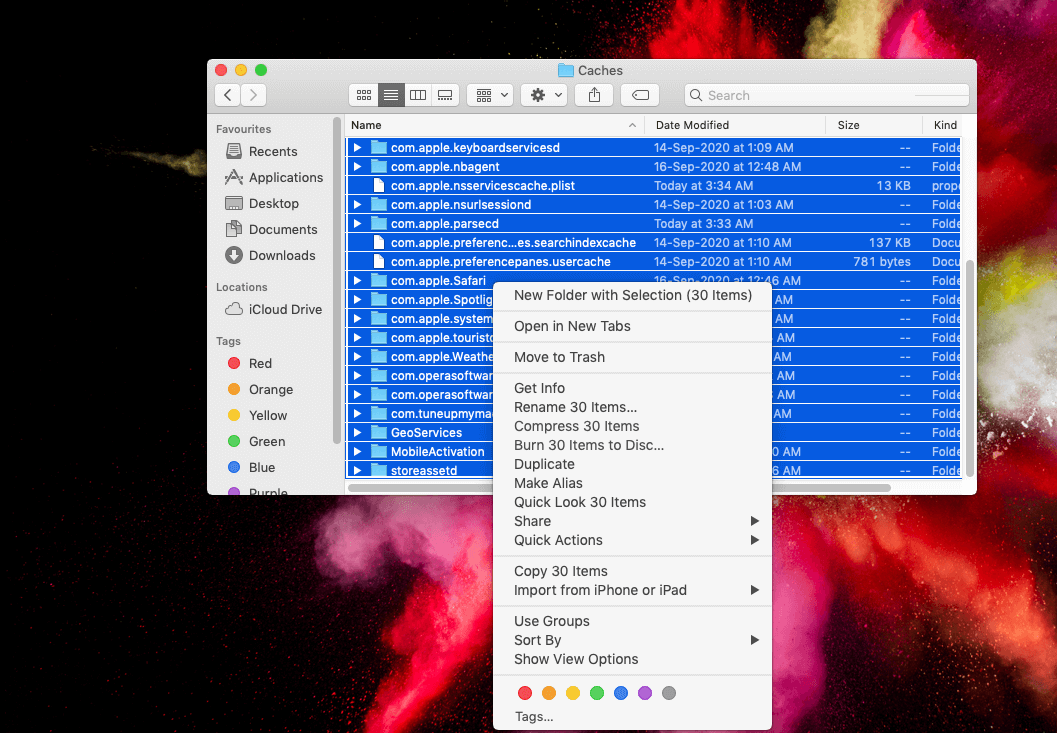
이 오래된 기술은 이 작업을 쉽게 수행할 수 있는 새로운 도구에 익숙하지 않은 오래된 학교 사람들이 사용합니다. 따라서 캐시를 지울 뿐만 아니라 Mac을 최적화된 상태로 유지하기 위해 많은 추가 기능을 제공하는 Cleanup My System이 필요합니다.
또한 읽기: Mac 2021용 최고의 아카이버 및 Unarchiver
내 시스템 정리를 사용하여 캐시 정리: –
Cleanup My System은 사용자가 Mac의 전반적인 성능을 향상시키는 데 도움이 되는 Mac 전용 Mac 청소 및 최적화 소프트웨어입니다. 이 응용 프로그램은 Mac에서 원치 않는 파일 및 잔여 파일을 감지하고 제거하기 위해 포괄적인 검사를 실행합니다. 목록은 여기서 끝이 아닙니다. 속도를 높이고 보호하는 다양한 기능이 있어 Mac의 모든 나노 문제를 해결하기 위한 올인원 도구입니다. 살펴보겠습니다.
Cleanup My System의 기능: 최고의 Mac Cleaner 및 Optimizer(2021)
- 쓸모없는 캐시 및 로그 파일을 감지하고 제거합니다.
- One Click Care 모듈을 사용하여 공간을 확보하기 위해 정크 파일 등을 삭제하십시오.
- 원치 않는 메일 첨부 파일을 제거하여 Mac을 깔끔하게 정리하십시오.
- 오래된 파일 및 대용량 파일을 삭제하여 엄청난 양의 저장 공간을 확보하십시오.
- 부팅 시간을 개선하기 위해 시작 항목을 관리합니다.
- 저장 공간을 복원하려면 Mac 응용 프로그램을 대량으로 제거하십시오.
- Mac을 스캔하고 Safari, Firefox 및 Google Chrome에 대한 브라우저 기록 및 쿠키를 제거합니다.
내 시스템 정리를 사용하는 단계: –
내 시스템 정리 다운로드
1. 시스템에 내 시스템 정리를 다운로드하여 시작하십시오.
2. 이제 애플리케이션을 실행하고 왼쪽에 있는 One-Click Care 모듈을 선택합니다. 원 클릭 최적화 기능은 모든 캐시 파일, 로그 파일, 임시 파일 등을 검색합니다. 스캔 시작 버튼을 클릭하여 스캔 프로세스를 시작합니다.
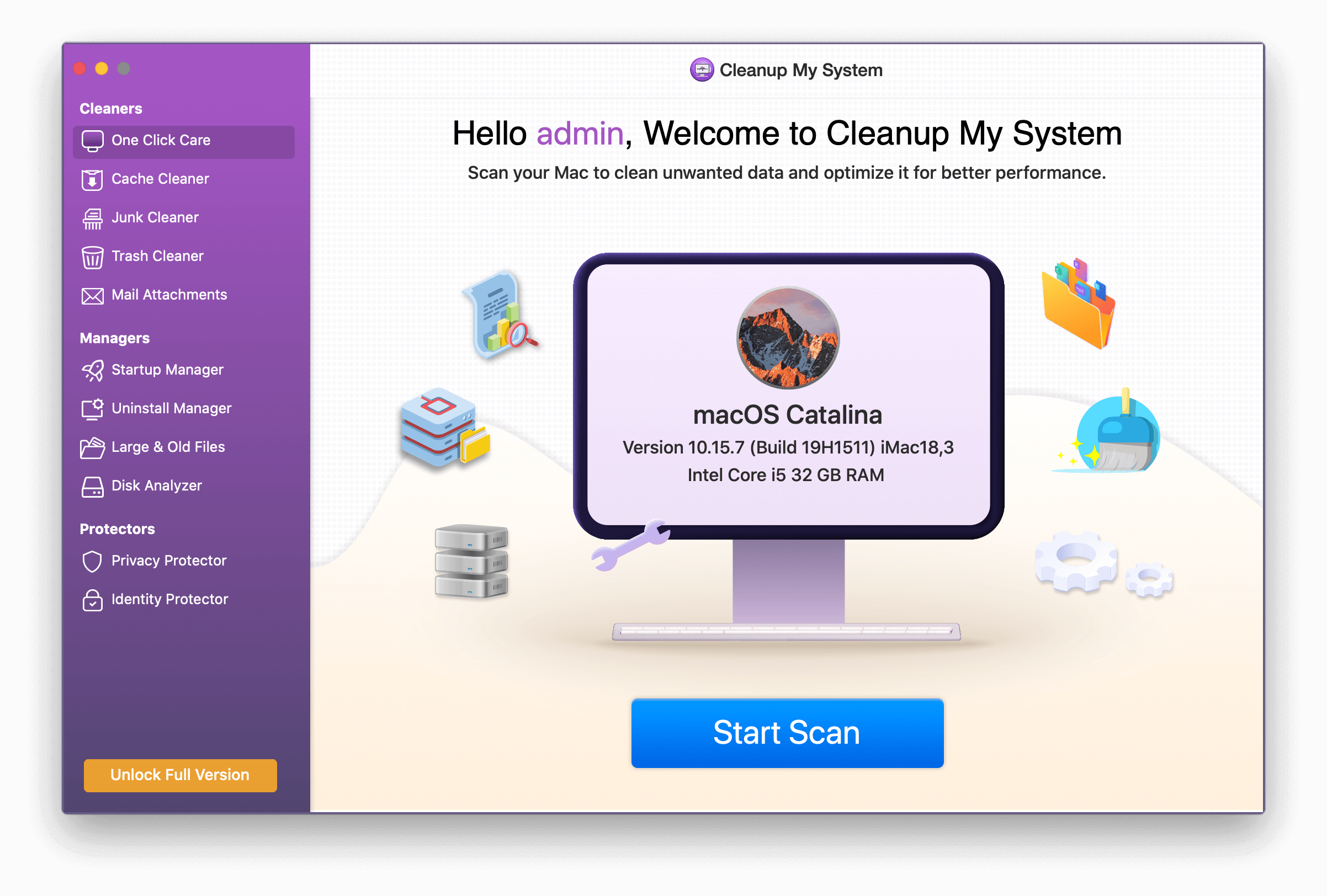
3. 결과가 나타나자 마자 Mac에서 공간을 차지하는 항목이 표시됩니다. Mac 속도를 저하시키는 파일을 확인할 수 있습니다. 지금 정리 버튼을 누르기만 하면 Mac 속도와 전반적인 성능이 복원됩니다.
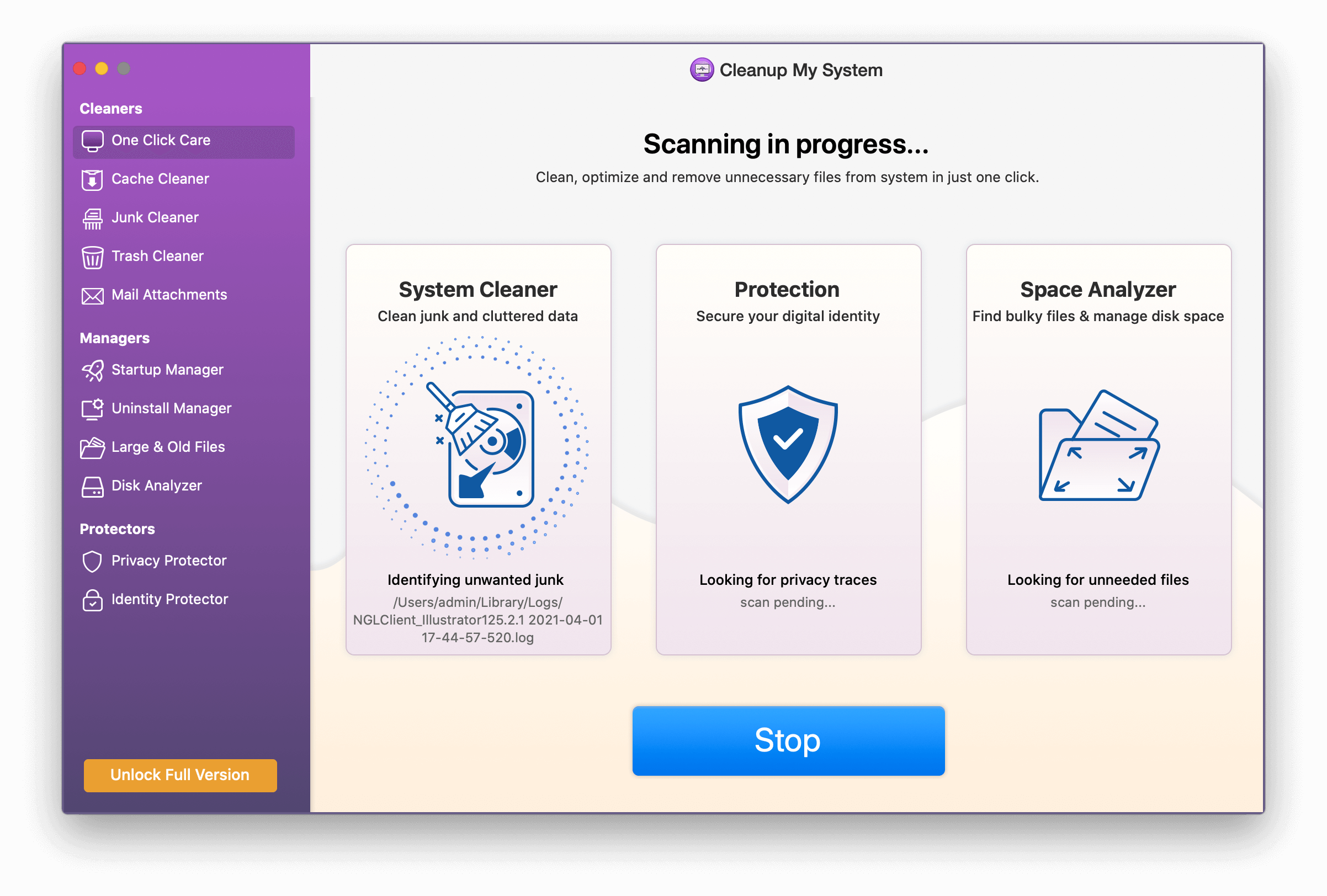

4. 또 다른 훌륭한 청소 옵션에는 메일 첨부 파일이 있습니다. 이 모듈은 단순히 시스템을 스캔하고 더 이상 Mac에서 필요하지 않은 크고 작은 모든 첨부 파일을 나열합니다.
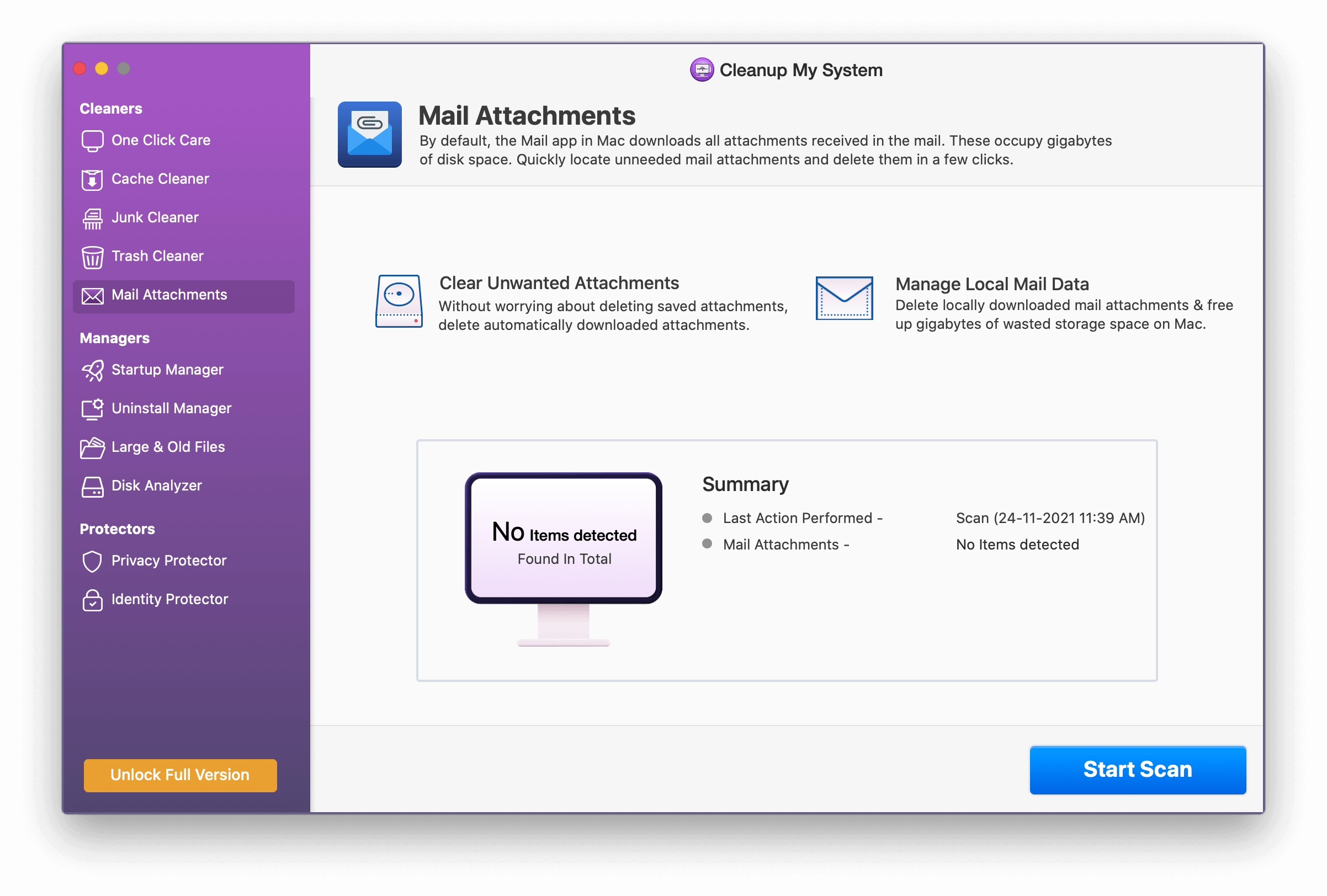
5. "Trash Cleaner" 모듈은 매우 명확해 보일 수 있습니다. 휴지통 폴더로 이동된 모든 내용을 포괄적으로 지웁니다. 스캔을 시작하고 불필요한 파일을 제거하여 번거로움 없이 디스크 공간을 확보하십시오.
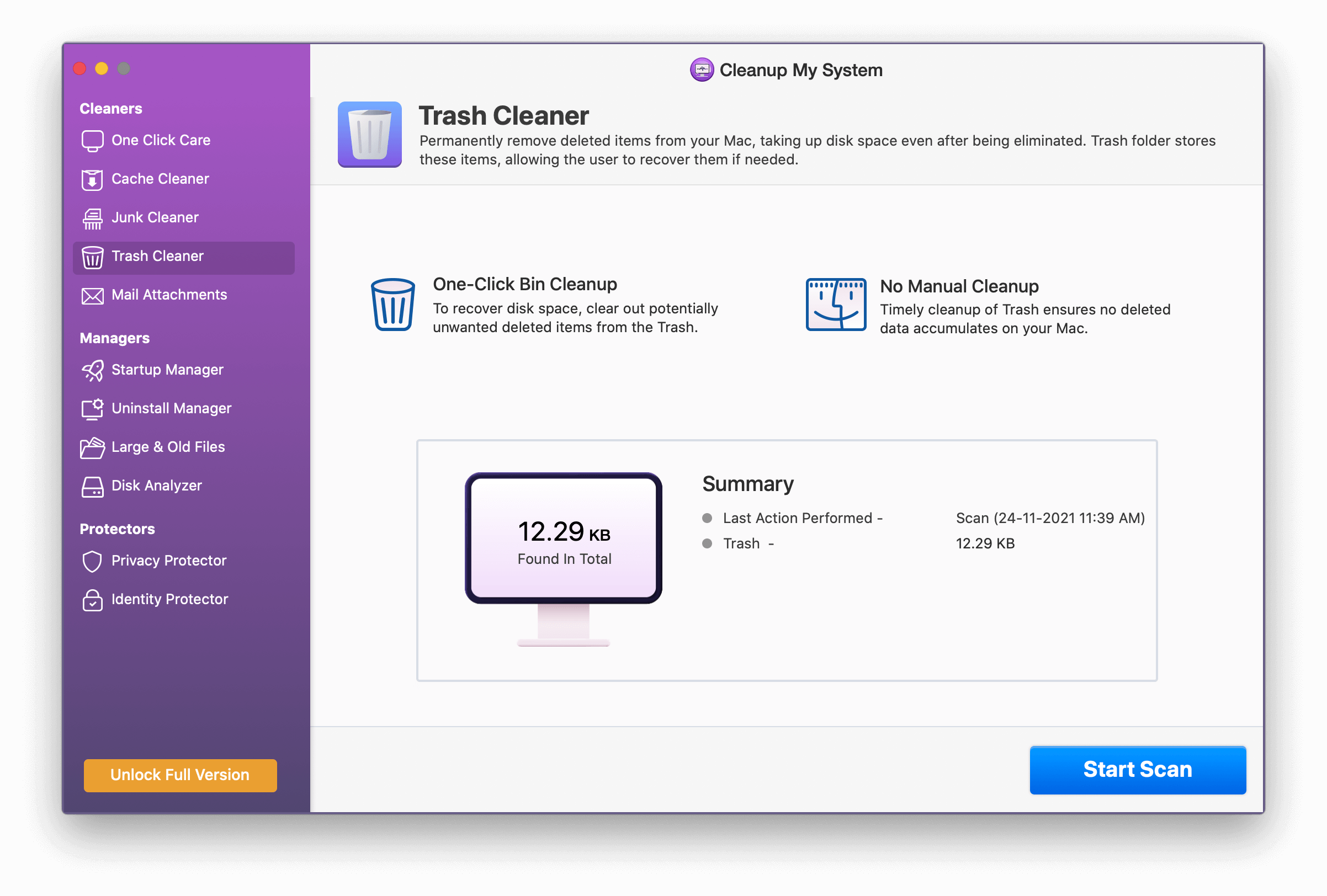
6. 검색 기록, 데이터 자동 채우기 및 Mac에서 디지털 발자국을 제거하려면 Privacy Protector 모듈을 사용하여 전용 스캔을 실행하여 Mac의 속도와 성능을 저해할 수 있는 모든 잠재적인 흔적을 지우십시오.
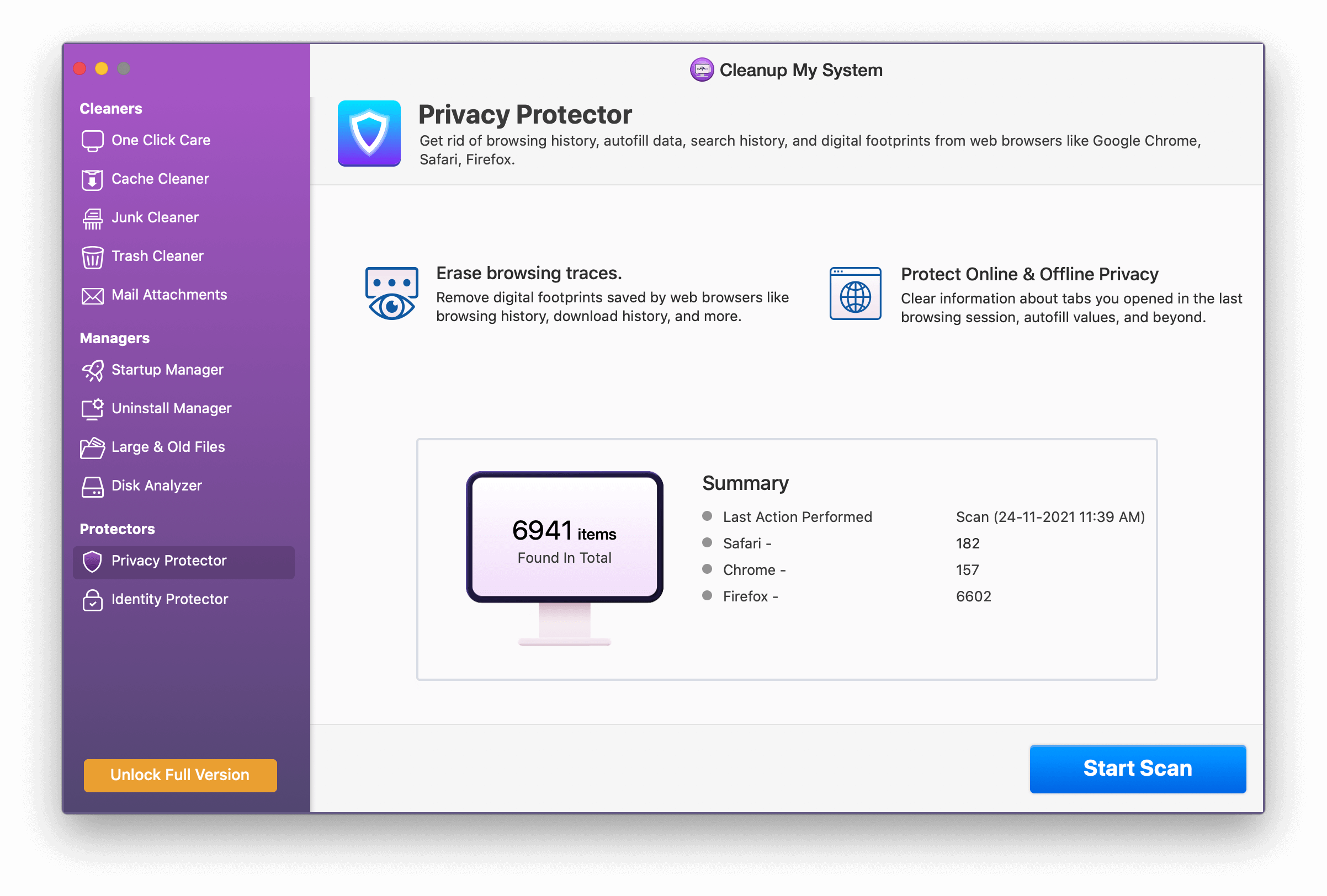
7. "Identity Protector" 모듈을 사용하면 브라우저를 스캔하고 개인 정보를 노출시키는 추적, 정보 및 암호를 지울 수 있습니다. 이 모듈을 사용하여 삭제하는 것을 고려하고 신원을 그대로 유지하십시오.
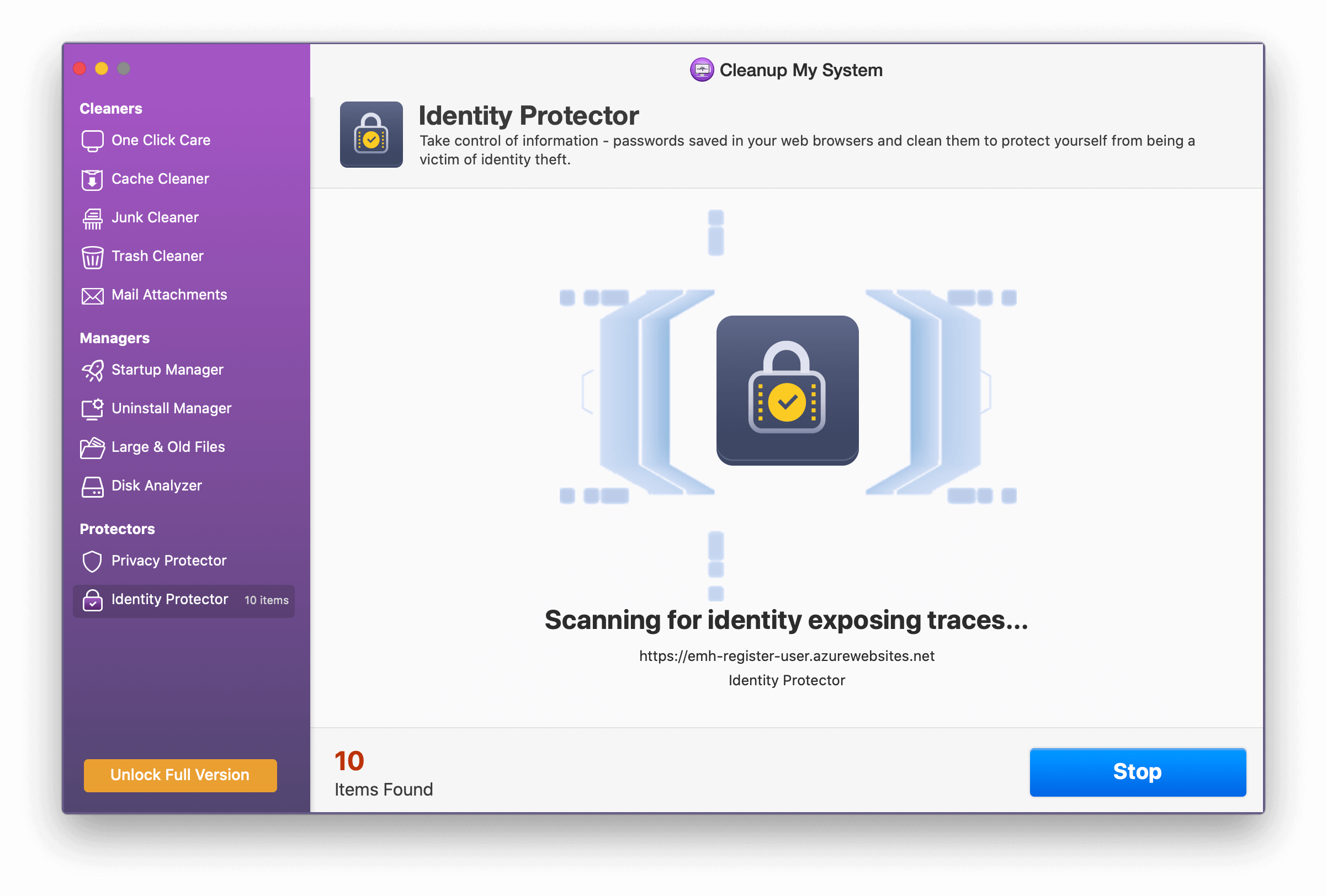
8. "시동 관리자" 모듈을 사용하면 Mac이 시작되자마자 팝업되는 앱을 검색할 수 있습니다. 이 모듈에서 이러한 프로그램을 비활성화하거나 활성화하거나 찾아 부팅 시간을 늘릴 수 있습니다.
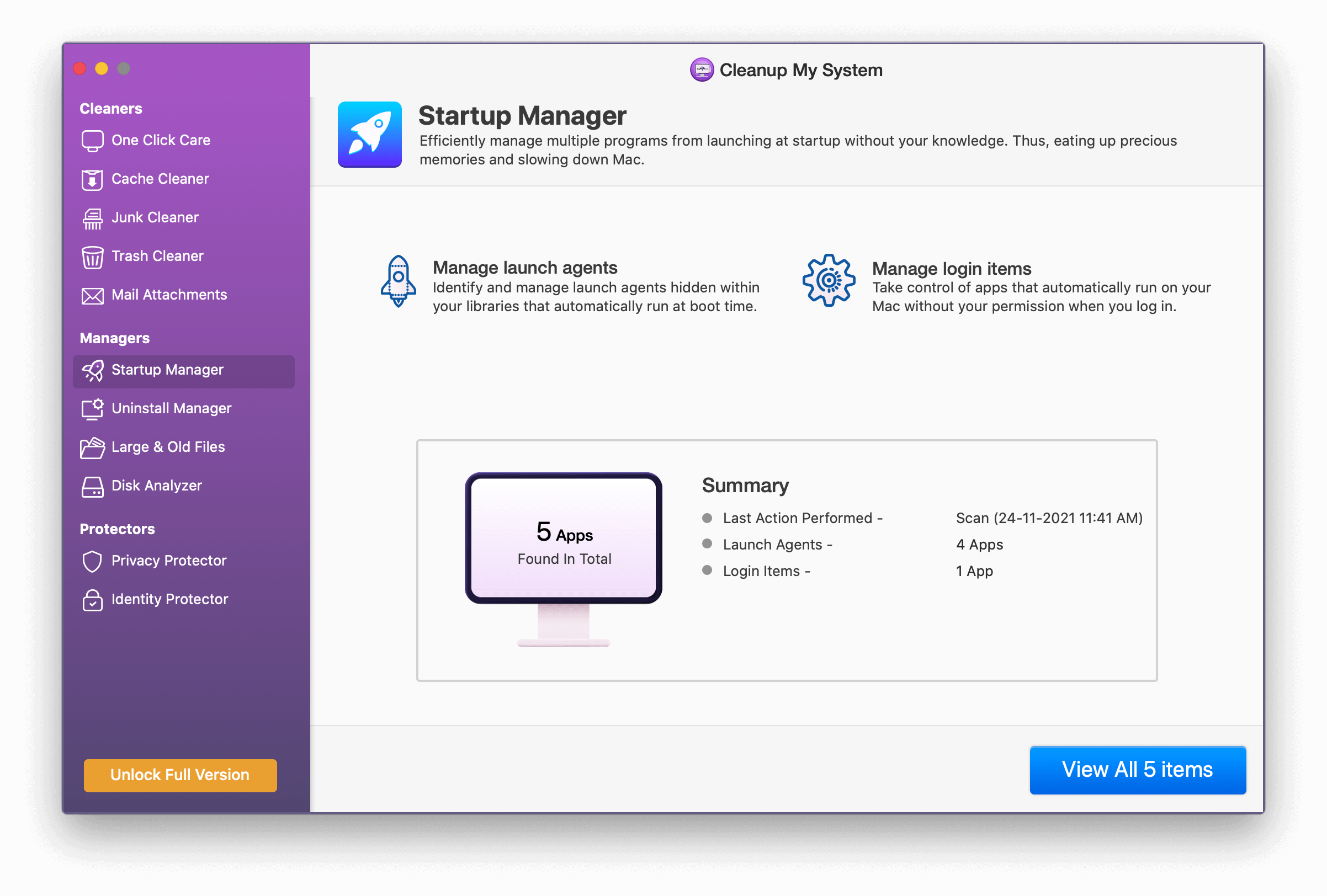
9. 시스템에 저장 공간만 차지하는 Mac 응용 프로그램이 너무 많습니까? 음, 한 번의 클릭으로 제거하고 소프트웨어를 대량으로 제거하여 저장 공간을 확보하십시오.
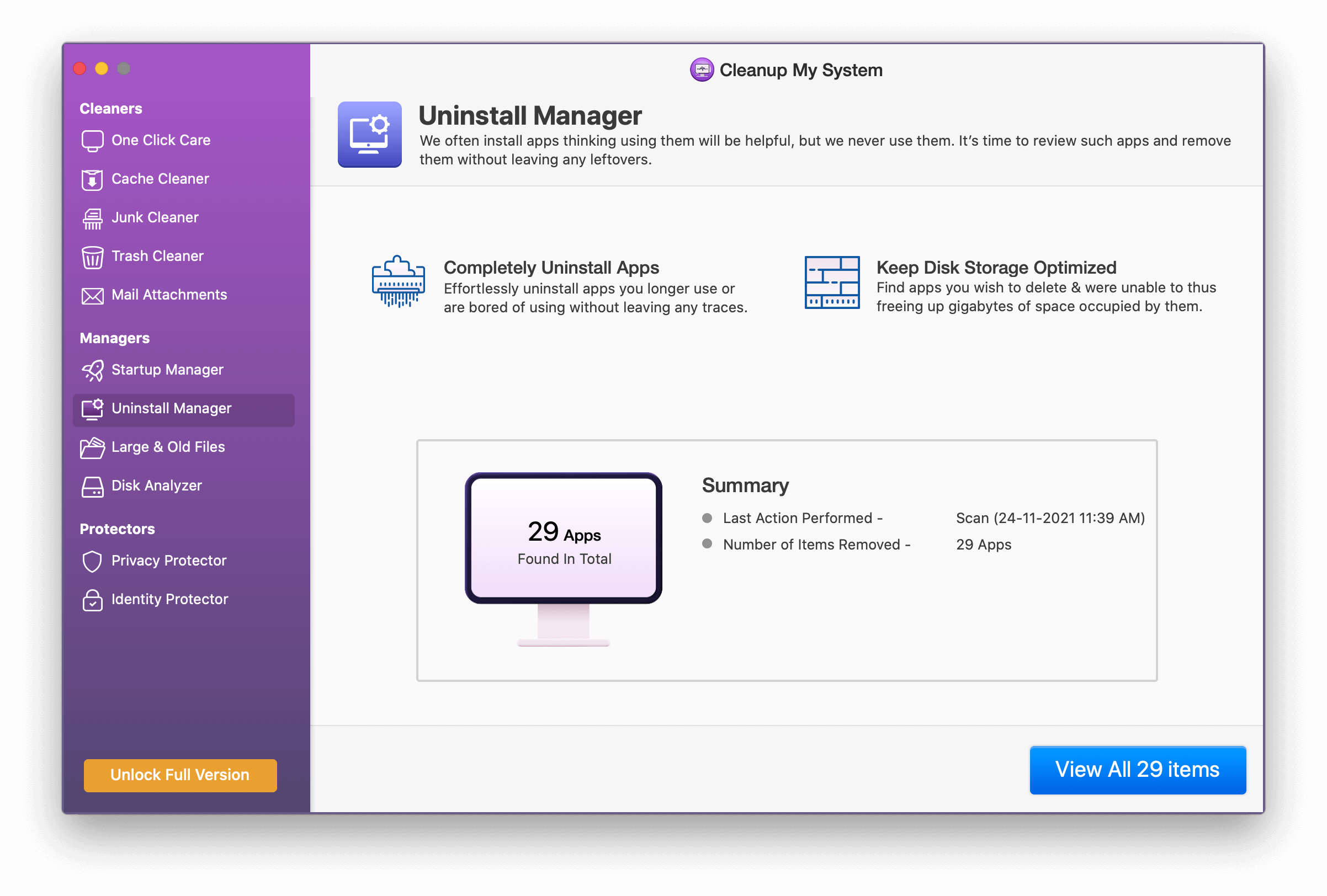
10. "이전 및 대용량 파일" 모듈을 사용하면 Mac에서 더 이상 필요하지 않은 모든 파일을 제거할 수 있습니다. 이 모듈은 사용자가 Mac 공간을 정리하는 데 도움이 될 뿐만 아니라 불필요하게 점유된 저장 공간을 회수하는 데에도 도움이 됩니다.
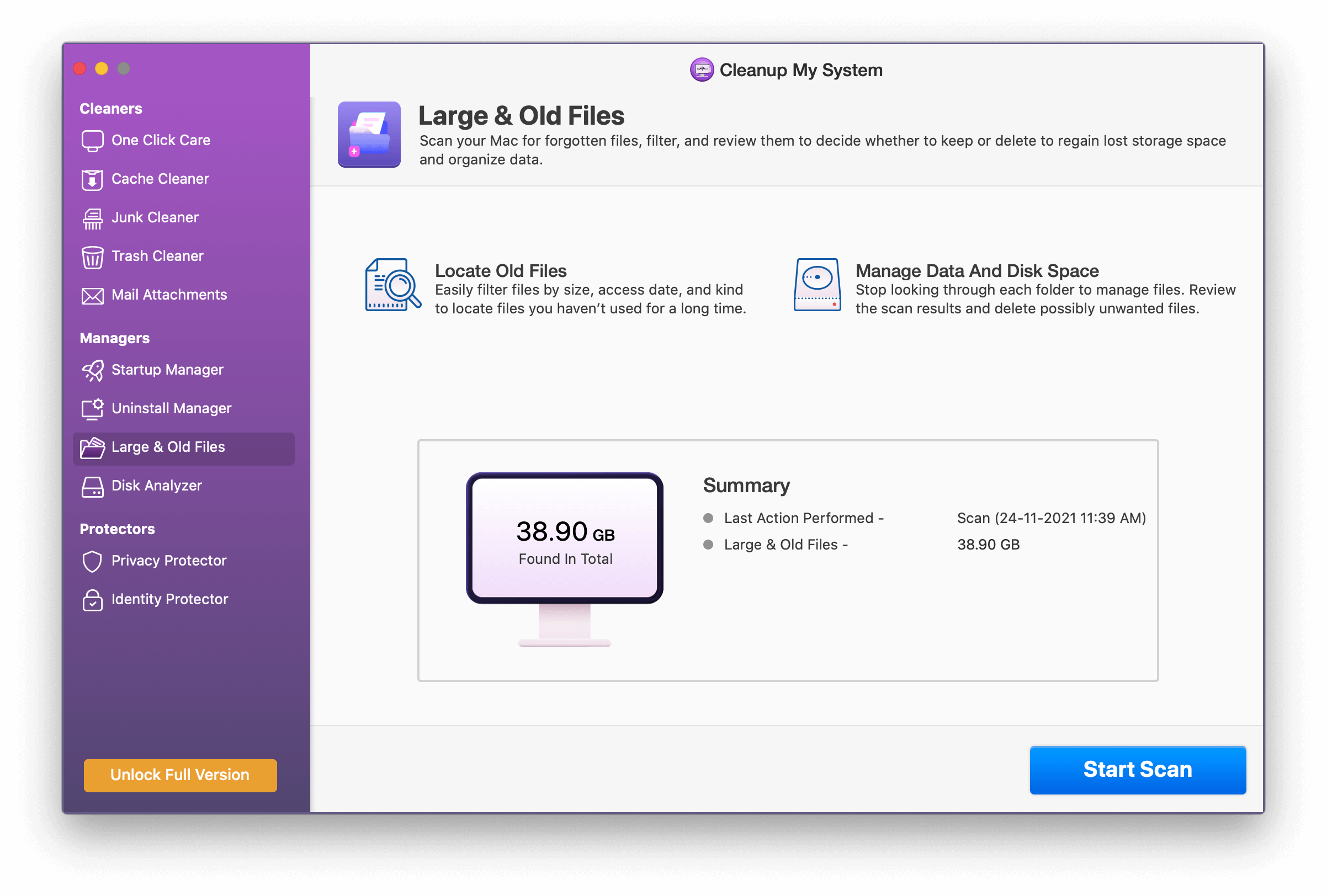
Cleanup My System은 원치 않는 파일을 제거하고 디스크의 불필요한 공간을 차지하여 Mac의 전반적인 상태를 유지하는 데 도움이 되는 놀라운 청소 및 최적화 도구입니다. Mac 응용 프로그램에는 수많은 최적화 및 보안 기능이 탑재되어 있으므로 더 부드러운 성능과 속도를 얻기 위해 다른 소프트웨어를 구입할 필요가 없습니다.
이 훌륭한 앱의 기능을 알고 나면 시도해 볼 수 있을 것이라고 확신합니다. Mac에서 작동한 방식과 이 도구를 Mac에서 실행한 후 느낀 차이점에 대한 경험을 공유해 주세요!
더 읽어보기: 2021년 Mac용 파일 분쇄기 소프트웨어 10가지
캐시 또는 정크 파일이란 무엇입니까?
질문에 대한 대답은 "정크"라는 이름에만 있습니다. 문서를 탐색하거나 여는 등의 특정 작업을 수행하는 동안 컴퓨터에 축적되는 임시 파일입니다. 이러한 작업을 수행하면 작업을 완료하는 데 도움이 되는 일부 파일이 생성됩니다. 작업이 완료되면 지원되는 파일이 무익해지고 Mac에서 불필요한 공간을 차지하여 컴퓨터 성능이 저하됩니다.
따라서 컴퓨터가 막힘 없이 완전한 기능을 수행할 수 있도록 이러한 임시 파일을 제거해야 합니다.
정크 파일의 유형?
정크 파일은 원본의 특성에 따라 다른 형식으로 분리됩니다. 유형은 아래에서 설명합니다. –
- 임시 시스템 파일: – 작업이 진행 중인 상태일 때만 사용되는 파일입니다. 작업이 완료되면 무용지물이 됩니다.
- 썸네일: – 이미지를 빨리 여는 데 도움이 되는 이미지 미리보기입니다. 삭제하면 이미지를 여는 데 평소보다 시간이 오래 걸립니다.
- 임시 인터넷 파일: – 브라우저 캐시라고도 하는 이 파일은 특정 사이트를 탐색할 때 생성되고 컴퓨터에 저장되므로 다음에 동일한 사이트를 방문할 때마다 사이트의 응답성이 향상되고 빠르게 열립니다.
- 다운로드한 프로그램 파일: – 컴퓨터에 프로그램을 설치하거나 다운로드할 때 생성되고 실행에 도움이 되는 파일입니다. 프로그램이 실행되면 아무 소용이 없습니다.
- 휴지통 파일: – 필요할 때마다 복원할 수 있도록 휴지통에 저장되는 시스템에서 삭제된 파일입니다.
다음 읽을거리:
Mac을 위한 10가지 최고의 중복 사진 클리너
Movavi Mac Cleaner에 대한 완전한 검토
Mac용 Cisdem 중복 찾기
Mac에서 앱을 강제 종료하는 방법?